TeX Live 2023のインストール
目次
TeX Liveは日本語でLaTeXを使うための標準的な選択肢だ。デフォルト設定でのインストールは、容量が8GB近くあり、非常に時間がかかる。そこで最低限の機能と言語に絞ってインストールする。あとから必要に応じてパッケージを追加する。
最新版であるTeX Live 2023をインストールする。OSはWindows10、LaTeXエディターとしてVS Code(LaTeX Workshop)を使うことを前提とする。TeX Live 2022からの大きな変更点として、64bitバイナリのみとなった12ことに注意する。
TeX Liveインストーラーを使う #
Installing TeX Live over the Internet - TeX Users Groupから、 install-tl-windows.exeをダウンロードする。Windows環境ではこのインストーラーを使うことをお勧めする。インストールを簡単にカスタマイズでき、必要なパッケージだけをダウンロードできる。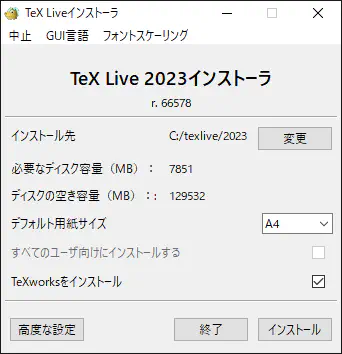
インストールのカスタマイズ #
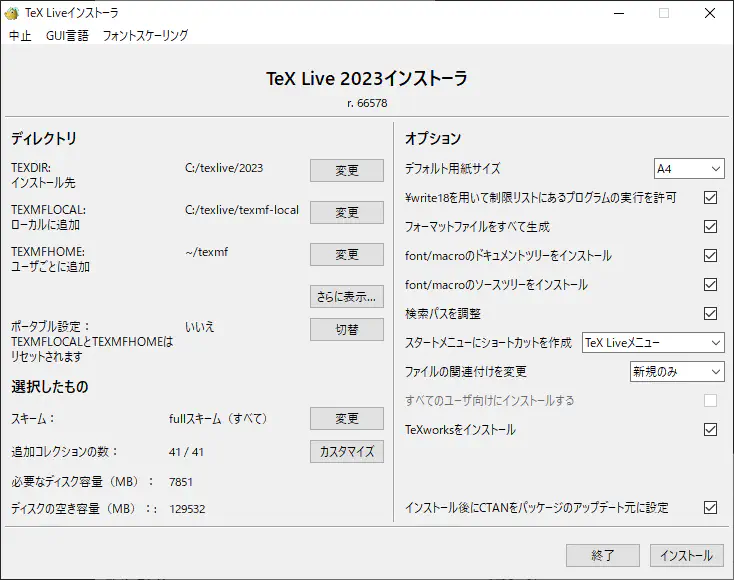
コレクション #
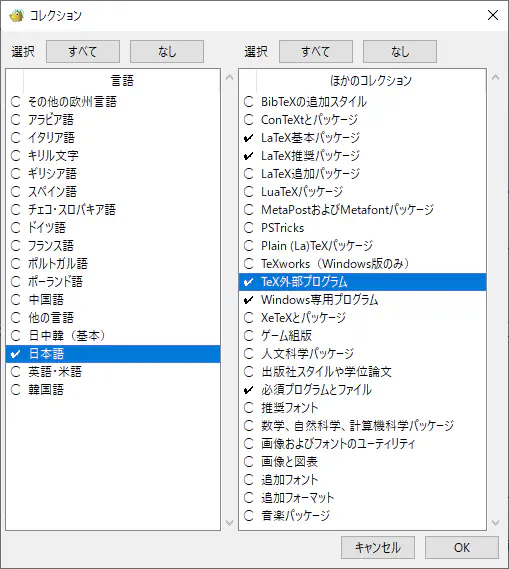
まず「言語」で「日本語」を追加する。「日中韓(基本)」は日本語を追加すると自動的にインストールされるのでチェックしなくてもいい。「英語・米語」はドキュメント(説明書やガイド)なので、読まない人は必要ないだろう。
「ほかのコレクション」は、デフォルトで「LaTeX基本パッケージ」「Windows専用プログラム」「必須プログラムとファイル」が選択されている。これらに加えて「LaTeX推奨パッケージ」「TeX外部プログラム」をチェックする。
「LaTeX推奨パッケージ」はよく使われるパッケージが入っている。
「TeX外部プログラム」は、latexmkやtexdocなどの便利なツールが含まれている。
オプション #
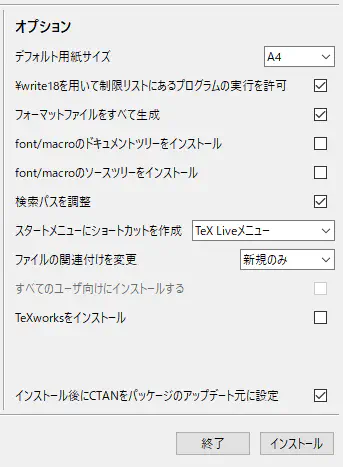
「font/macroのソースツリーをインストール」は各パッケージのソースコードをインストールする。そんなものは見ないという人は必要ないだろう。
TeXWorksはインストールしない。VS Code(LaTeX Workshop)を使うからだ。VS CodeでLaTeX環境を構築するも参照。
インストールする #
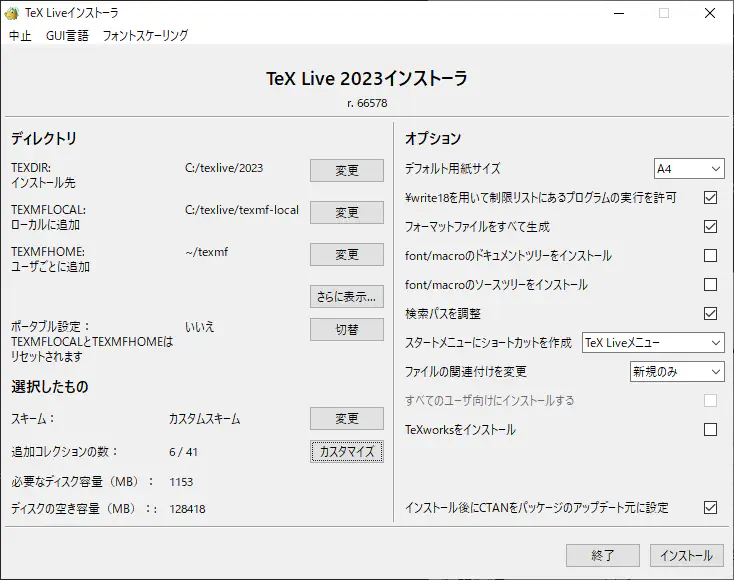
パッケージを追加する #
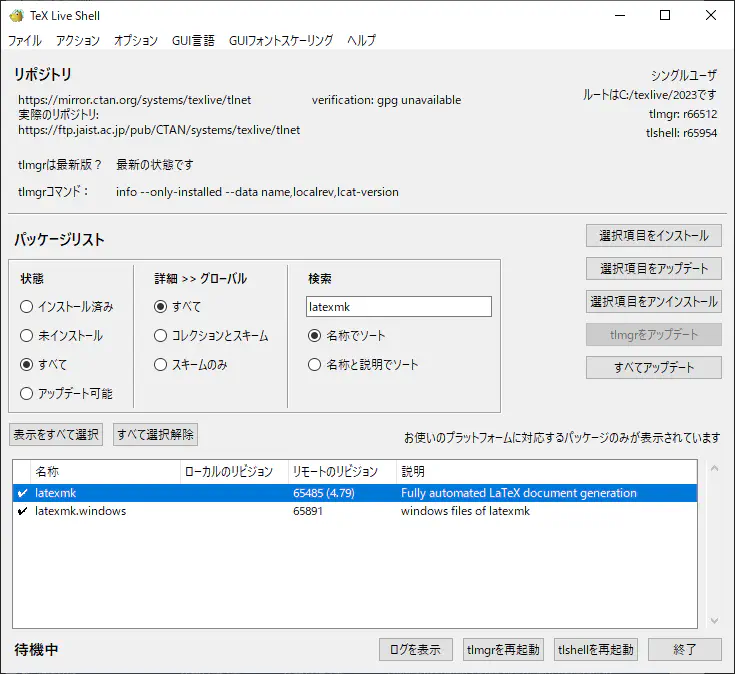
画像ではlatexmkを追加している。latexmkはLaTeXファイルのコンパイルを自動化してくれる便利なツールだ。コレクションの設定で「TeX外部プログラム」を追加しなかった場合はインストールしておくとよい。また、ドキュメントをインストールしているならtexdocもインストールしておくとよい。VS Codeから1クリックでドキュメントを開くことができる。
コレクションやスキームをインストールすることもできる。「詳細»グローバル」で「コレクションとスキーム」を選択すると絞り込み検索ができる。